Como salvar imagens WEB do Google Como JPEG ou PNG

O novo formato de imagem WEBP do Google é bem legal: seus sistemas exclusivos de compactação podem exibir imagens em aproximadamente dois terços do tamanho da mesma imagem renderizada Formato JPEG ou PNG.
Mas, apesar de seis anos de desenvolvimento e de ter um grande destaque nos produtos do Google, ele ainda não é suportado por algumas das ferramentas de imagem mais comuns, como o visualizador de fotos padrão da Microsoft. Veja como salvar uma imagem WEBP em um formato mais comum.
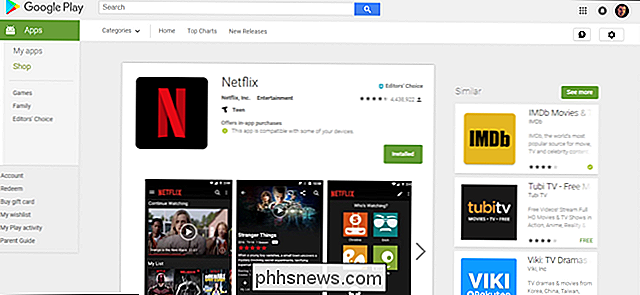
Abra o navegador Chrome ou Opera em qualquer plataforma - esses são os dois únicos navegadores principais que oferecem suporte à exibição de imagens WEBP. Dirija-se a um site que utilize imagens WEBP para poupar largura de banda, como qualquer uma das listagens de aplicações em play.google.com.
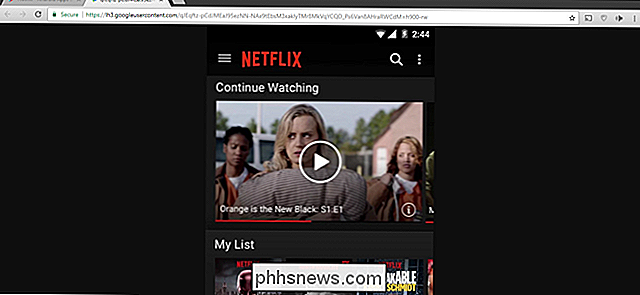
Clique com o botão direito ou pressione longamente uma das imagens e clique em "Abrir imagem num novo separador Opção. A imagem WEBP, em seguida, obtém sua própria guia para si mesma, e a URL na parte superior dessa guia é um link diretamente para o recurso de imagem, sem renderizar mais nada na página.
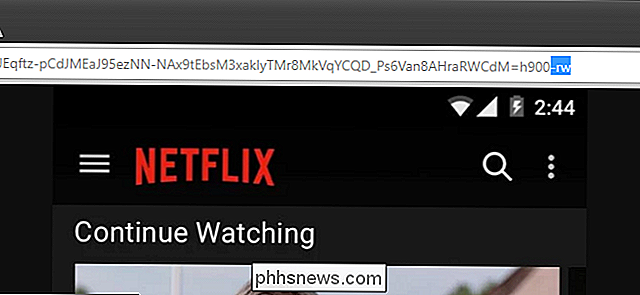
Clique na barra de URL, exclua as três últimas caracteres no endereço (o “-rw”) e, em seguida, pressione “Enter”. A mesma imagem será exibida novamente, mas desta vez será renderizada em seu formato original, geralmente JPEG ou PNG.
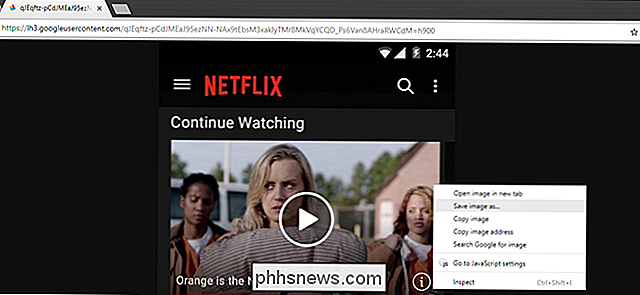
Clique com o botão direito do mouse ou por -Pressione a imagem e selecione a opção "Salvar imagem como". Isso faz o download no formato original - assim como qualquer outro arquivo.

Como parar e reiniciar aplicativos no seu Synology NAS
Assim como os aplicativos de desktop, os pacotes de aplicativos no Synology NAS precisam de uma reinicialização ocasional - mas, ao contrário dos aplicativos da área de trabalho, é um pouco menos claro como você faz isso. Vamos mergulhar no porquê, quando e como reiniciar os pacotes de aplicativos. Ao contrário dos aplicativos que você abre e fecha com frequência em seu computador de mesa, os pacotes de aplicativos em seu Synology NAS são mais parecidos com serviços de servidor que aplicativos de desktop e É melhor deixá-los funcionando o tempo todo, a menos que você tenha alguma necessidade urgente de desligá-los.

Qual é a diferença entre os headsets de jogos de som surround virtuais e “verdadeiros?”
Ao comprar um headset para jogos, você pode ver um som surround anunciado, mas nem sempre é tão bom quanto se diz - há uma diferença entre o som surround "verdadeiro" e o som surround "virtual". Vamos começar falando sobre como os fones de ouvido estéreo funcionam e como diferentes tipos de som surround melhoram.



